Sử dụng Hex Editor trên Linux
Có thể bạn đã quen thuộc với khái niệm của một trình soạn thảo văn bản - Linux có rất nhiều trong số đó, cho cả thiết bị đầu cuối và máy tính để bàn. Các lựa chọn dòng lệnh bao gồm vi và nano, và trong khi trên màn hình, có các ứng dụng như gedit và Kate. Nhưng nếu bạn cần chỉnh sửa tệp nhị phân thì sao? Bạn có thể sử dụng cái gì? Có một lớp trình soạn thảo được gọi là "Trình chỉnh sửa Hex" cho phép bạn chỉnh sửa bất kỳ loại tệp nào, đặc biệt là các tệp nhị phân.
Hex biên tập viên có được tên của họ bởi vì nội dung của tập tin chủ yếu được hiển thị dưới dạng số thập lục phân (hex). Chúng ta thường đếm trong cơ số 10, có nghĩa là mỗi chữ số (hoặc cột) đại diện cho một hệ số 10. Vì vậy, 123 là 3 đơn vị, 2 lô 10 (tức là 20) và 1 lot 100 (tức là 100). Điều đó thật tuyệt vời và hoàn hảo cho cách chúng ta học toán như trẻ em vì chúng ta có mười ngón tay! Một byte bộ nhớ máy tính hoặc lưu trữ đĩa có thể đại diện cho một số lên đến giá trị 255. Vấn đề với cơ sở 10 là bạn cần 3 chữ số để hiển thị 255. Tuy nhiên, bạn không thực sự phải đại diện cho giá trị trong cơ sở 10 Bạn có thể đại diện cho chúng trong nhị phân (tức là cơ số 2) hoặc trong hệ thập lục phân (tức là cơ số 16). Trong Hex, mỗi chữ số hoặc cột đại diện cho một hệ số 16 và không 10. Để phân biệt giữa các số hex và số thập phân, hệ thập lục phân thường được bắt đầu bằng “0x.” Vì vậy, 0x91 không phải là chín mươi mốt, mà là 145. Nó là 9 lô của 16 cộng 1. Trong hex, các con số đi như thế này: 0, 1, 2, 3, 4, 5, 6, 7, 8, 9, A, B, C, D, E, F, 10, 11, 12 và như vậy. Ưu điểm của hệ thống này là 255 (giá trị lớn nhất của một byte) có thể được viết là 0xFF (15 lô 16 cộng với 15).
Một trình soạn thảo hex sử dụng các biểu diễn hai chữ số này để cung cấp một lưới đơn giản có thể dễ dàng điều hướng, một cái gì đó sẽ khó hơn với các số thập phân gồm 3 chữ số.
Có một số trình soạn thảo hex khác nhau có sẵn cho Linux và giống như trình chỉnh sửa văn bản, một số được thiết kế để hoạt động trong thiết bị đầu cuối và các trình chỉnh sửa khác từ máy tính để bàn. Hexcurse là một trình soạn thảo văn bản dòng lệnh đơn giản. Để cài đặt nó trên Ubuntu, gõ như sau trong một thiết bị đầu cuối:
sudo apt-get cài đặt hexcurse
Để thử hexcurses, gõ như sau:
hexcurse / bin / ls
Điều đó sẽ khởi động chương trình và tải nhị phân "ls" được tìm thấy trong "/ bin".

Sử dụng các phím mũi tên, trang lên và trang xuống để điều hướng xung quanh lưới của các số hex. Nếu bạn nhập một số, byte tại điểm đó sẽ được thay đổi thành số bạn đã nhập. Đừng cố gắng này ngay bây giờ, nếu không bạn có thể phá vỡ lệnh "/ bin / ls". Nếu bạn nhấn TAB, con trỏ sẽ nhảy tới bên ASCII (văn bản) và bạn có thể thay đổi giá trị bằng cách nhập các chữ cái, số và ký hiệu mới. Dưới đây là danh sách các phím cần thiết để sử dụng hexcurse:
- F2 hoặc CTRL + s - Lưu
- F3 hoặc CTRL + o - Mở
- F4 hoặc CTRL + g - Goto
- F5 hoặc CTRL + f - Tìm
- F8 hoặc CTRL + q - Thoát
Cách tốt nhất để thử nghiệm một cách an toàn bằng trình chỉnh sửa hex là chỉnh sửa một trong các tệp của riêng bạn (chứ không phải tệp hệ thống). Sử dụng nano để tạo một chương trình C đơn giản:
nano hello.c
Cắt và dán vào đoạn mã sau:
#include main () {printf ("Xin chào Công nghệ Dễ dàng hơn! \ n"); } Biên dịch chương trình:
cc -o xin chào hello.c
Bây giờ bạn có thể gọi hexcurse một cách an toàn trên kết quả “hello” nhị phân. Nếu bạn phá vỡ nhị phân, nó sẽ không quan trọng:
xin chào

Cuộn xuống cho đến khi bạn nhìn thấy chuỗi “Xin chào Công nghệ dễ dàng hơn!” Ở phần bên tay phải. Nhấn TAB để chuyển sang chỉnh sửa ASCII và điều hướng đến từ “Xin chào”. Nhập từ “HELLO.” Lưu ý rằng chuỗi thay đổi ở phần bên phải và số hex thay đổi ở phía bên tay trái. Các số hex mới phải là “48 45 4C 4C 4F” là các giá trị ASCII cho “HELLO”.
Bây giờ lưu tệp bằng cách sử dụng "Ctrl + s" và thoát với "Ctrl + q". Bây giờ bạn có thể chạy nhị phân “hello” và bạn sẽ thấy đầu ra là “HELLO Make Tech Easier!” Và không phải “Hello Make Tech Easier!” Điều này là do bạn đã chỉnh sửa nhị phân và thay đổi chuỗi.
ghex là trình soạn thảo hex trên máy tính để bàn. Để cài đặt nó, hãy sử dụng:
sudo apt-get cài đặt ghex
Nó có thể được bắt đầu từ trình khởi chạy hoặc từ dòng lệnh. Để chỉnh sửa kiểu nhị phân “xin chào”:
ghex xin chào
Chương trình hoạt động theo cách rất giống với “hexcurse”. Bạn có thể điều hướng bằng các phím mũi tên, trang lên và trang xuống. TAB chuyển đổi giữa chỉnh sửa hex hoặc văn bản. “Ctrl + s” lưu tệp và v.v. Vì nó là một ứng dụng máy tính để bàn, có một thanh trình đơn liệt kê các hoạt động khác.

Những công cụ này có thể rất mạnh mẽ, nhưng cũng dễ dàng bị hỏng các tệp nhị phân, vì vậy hãy sử dụng chúng cẩn thận. Nếu bạn có bất kỳ câu hỏi nào về “hexcurse” hoặc “ghex” thì vui lòng hỏi họ trong phần bình luận và chúng tôi sẽ xem chúng tôi có thể giúp gì không.

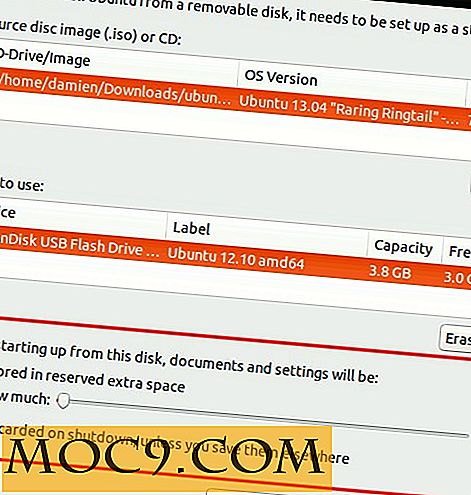


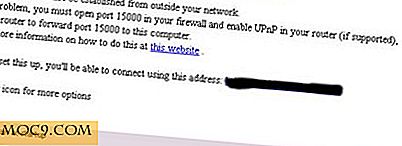

![Danh sách lớn các phần mềm cập nhật để giữ cho máy tính của bạn cập nhật [Windows]](http://moc9.com/img/FileHippo-Update-Checker1.png)
